Windows 10의 11 월 2021 일 업데이트는 출시 된 2021 년 11 월 16 일에 21H2라고도합니다.이 업데이트는 다음에 데뷔했습니다. Windows 11. 출시되었다. 원래는 더 큰 업데이트가되어야하지만 많은 기능이 Windows 11에 추가되었습니다.
Windows 10의 것처럼 21H1 업데이트 봄 2021에서 출시 된이 업데이트는 작고 안정성과 광택에 중점을 둡니다. (미래에, Windows 10은 6 개월마다 이러한 큰 업데이트를받지 않습니다. ...에 마지막 몇 개는 어쨌든 매우 크지 않았습니다.)
업데이트 : 변경 사항이 거의 없습니다
우리는 원래 Microsoft가 21H2 업데이트를 위해 작업하고있는 다양한 기능을 추적했습니다. 그들은 크게 Windows 11 릴리스로 옮겨졌습니다. 그러나 우리는 기사가 역사적 참조를 위해 대부분 손상되지 않을 것입니다.
다음은 새로운 기능의 마지막, 매우 제한된 목록입니다.
- WPA3 H2E 지원 : "SAE HASH to Element"표준을 사용하면 Wi-Fi 보안이 향상됩니다. WPA3. 표준을 지원하는 enabled 하드웨어. WPA3을 사용할 때 필요합니다 Wi-Fi 6E. (6 GHz 밴드에서)
- Linux (WSL) 용 Windows 서브 시스템에서 GPU 컴퓨팅 지원 : Windows 10은 Windows에서 Linux 용 WSL (Windows Subsystem) 및 Azure IoT Edge에서 컴퓨터의 GPU를 사용할 수있게합니다 (eFlow.) Windows (eFlow)에서 Linux 용 Azure IoT Edge (eflow.)는 GPU 가속도와 같은 기계 학습 컴퓨팅 워크 플로우를 학습 해야하는 응용 프로그램을 의미합니다. Windows 10에서 WSL.
업데이트 기능 중 하나는 릴리스에서 사용할 수 없습니다. 마이크로 소프트 ...을 말한다 릴리스 이후에 미래의 월간 업데이트로 전달됩니다.
- 비즈니스 클라우드 신뢰를 위해 Windows 안녕하세요 : 비즈니스를위한 Windows Hello는 기업이 로그인 할 암호가 필요없는 장치를 배포 할 수 있도록 설계되었습니다.
그게 다야! 평소와 같이 업데이트에는 다양한 사소한 버그 수정, 보안 패치 및 성능 향상이 포함됩니다. 더 많은 기능을 원한다면 살펴보십시오. Windows 11. - Microsoft가 추가 한 곳입니다.
관련된: Windows 11 : Microsoft의 새로운 OS의 새로운 기능
아래에서는 Microsoft가 원래 작업하고있는 것을 볼 수 있습니다.
작업 표시 줄의 날씨와 뉴스
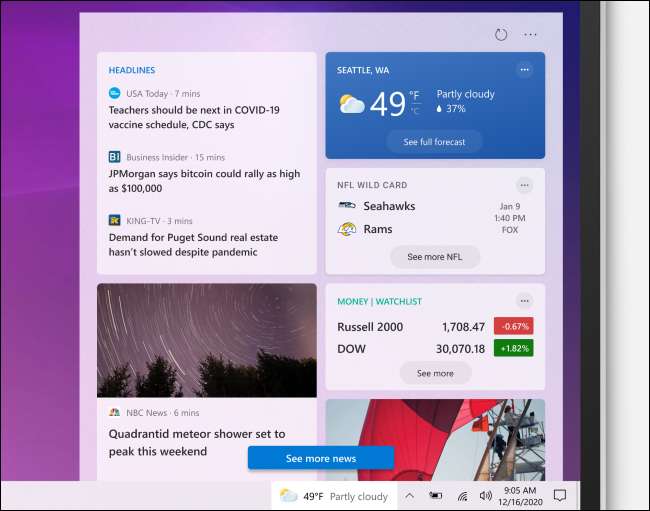
Microsoft는 작업 표시 줄에 "뉴스 및 이익"창을 추가하고 있습니다. 작업 표시 줄의 알림 영역 아이콘의 왼쪽에 로컬 날씨가 표시됩니다. 클릭하면 뉴스 헤드 라인, 스포츠 점수, 시장 업데이트 및 기타 정보가 표시됩니다. 상세한 일기 예보 및 날씨지도도 볼 수 있습니다.
업데이트: NS 뉴스 및 관심사 위젯 6 월 2021 년 6 월에 모든 Windows 10 사용자에게 일찍 도착했습니다.
Microsoft는 "하루 종일 업데이트하는 뉴스 및 날씨와 같은 동적 콘텐츠의 피드"로이 값을 설명합니다. 관심사로 개인화하고 좋아하는 뉴스 소스를 선택할 수 있습니다.
너는 할 수있어 작업 표시 줄에서 날씨 위젯을 숨 깁니다 물론보고 싶지 않으면.
관련된: Windows 10의 날씨 및 앰프를 구성하는 방법; 뉴스 작업 표시 줄 위젯
HTTPS (DOH)를 통한 안전한 DNS, 시스템 전체
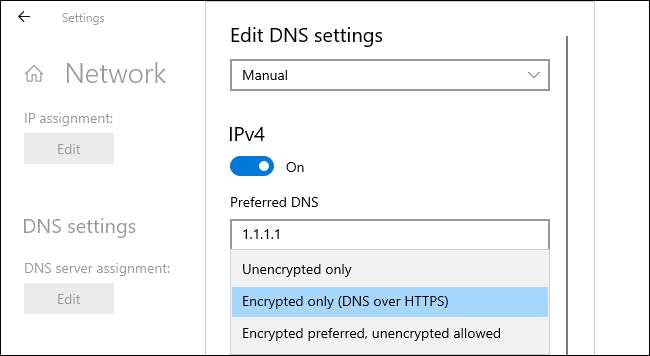
Microsoft는 이제 모든 Windows 응용 프로그램에 대해 HTTPS (DOH) 시스템 전체에서 DNS를 사용하도록 설정할 수 있습니다. HTTPS를 통한 DNS는 DNS 조회를 암호화하여 온라인 개인 정보 보호 및 보안을 향상시킵니다. ...에
현재 버전의 Windows 10에서는 몇 가지 웹 브라우저 만 있습니다. 구글 크롬 , Microsoft Edge , 그리고 모질라 파이어 폭스 이것을 지원하십시오. 시스템 전체 지원이 완료되면 모든 Windows 응용 프로그램이 수정없이 DOH의 이점을 얻을 수 있습니다.
관련된: HTTPS (DOH)를 통한 DNS가 온라인으로 개인 정보를 향상시킵니다.
설정 응용 프로그램의 DNS 구성
Windows 10의 설정 응용 프로그램을 사용하면 DNS 서버 및 DOH 설정을 구성 할 수 있습니다. 이전에 사용자 정의 DNS 서버 설정 클래식 제어판을 방문해야합니다.
DNS (및 HTTPS를 통한 DNS) 설정을 찾으려면 두 설정 및 GT로 헤드를 두십시오. 네트워크 및 앰프; 인터넷 & gt; 상태 (유선 이더넷 연결의 경우) 또는 설정 및 gt; 네트워크 및 앰프; 인터넷 & gt; Wi-Fi (무선 연결 용) "속성"을 클릭하고 DNS 설정에서 "편집"을 클릭하십시오.
그 중 하나로 DOH 지원 DNS 서버는 Microsoft 목록이 여기에 있습니다 구성된 HTTPS를 통해 암호화 된 DNS를 활성화 할 수 있습니다. 현재 테스트 릴리스에서는 CloudFlare, Google 및 Quad9의 DNS 서버에서 작동합니다.
시작 앱 알림
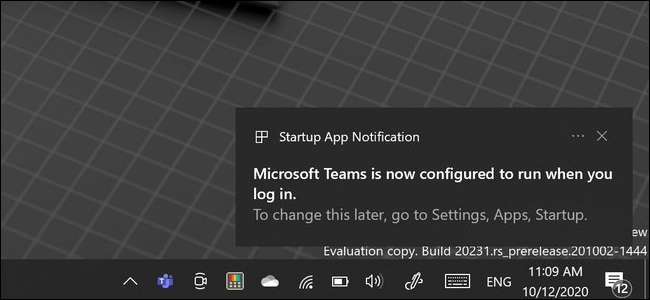
Windows 응용 프로그램이 PC에서 자동으로 시작되도록 설정하면 Windows 에서이 항목을 알려주는 "시작 앱 알림"을 표시합니다.
너는 할 수있어 설정 & gt; 앱 & gt; 시작 (또는 작업 관리자를 사용하십시오 ) 시작 앱을 비활성화합니다.
현재이 기능은 설정 & gt에 나타나는 앱 만 표시합니다. 앱 & gt; 시작 화면. 예를 들어 시스템 서비스를 설치하는 응용 프로그램은 다른 방법으로 자동으로 시작되는 다른 앱입니다. 이러한 알림 중 하나를 트리거하지 않습니다.
디자인 된 이모티콘 피커 (클립 보드 기록 포함)
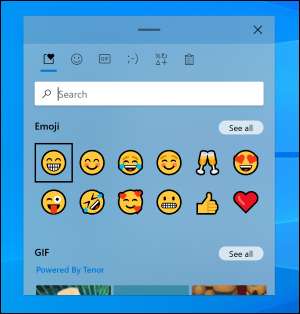
Microsoft HAD. Windows 10의 이모티콘을 재 설계했습니다 Windows +로 열 수 있습니다. (기간) 또는 Windows +; (세미콜론.)
Windows 10의 현대적인 "유창한 디자인"스타일과 일치하는 업데이트 된 디자인을 넘어서는 이모티콘 검색 상자를 포함한 다양한 새로운 기능을 찾을 수 있습니다. 이제 애니메이션 GIF를 신속하게 검색하고 Windows 응용 프로그램에 삽입 할 수 있도록 애니메이션 GIF 지원이 있습니다.
이모티콘 패널은 통합됩니다 클립 보드 기록 , 도. 여전히 Windows + V를 눌러 클립 보드 기록으로 이동하지만 이제 이모지 피커 패널에서도 사용할 수 있습니다. 찾으려면 패널 맨 위에있는 클립 보드 아이콘을 클릭하십시오.
관련된: Secret Hotkey는 모든 앱에서 Windows 10의 새로운 이모티콘 선택기를 엽니 다.
클립 보드 기록에있는 일반 텍스트로 붙여 넣기
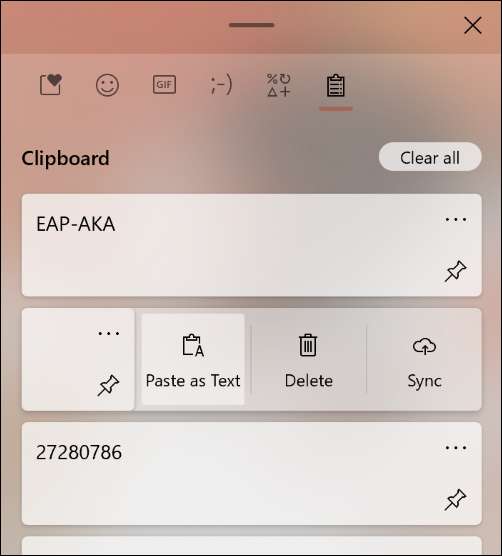
현재 Windows 10의 클립 보드 기록에도 "텍스트로 붙여 넣기"버튼이 있습니다. (Windows + V를 눌러 열 수 있습니다.)
이 버튼을 클릭하면 원래의 서식이없는 파일이없는 일반 텍스트로 복사 된 텍스트를 복사 할 수 있습니다. 붙여 넣는 문서의 서식과 일치합니다.
"3D 객체"폴더로 작별 인사를하십시오
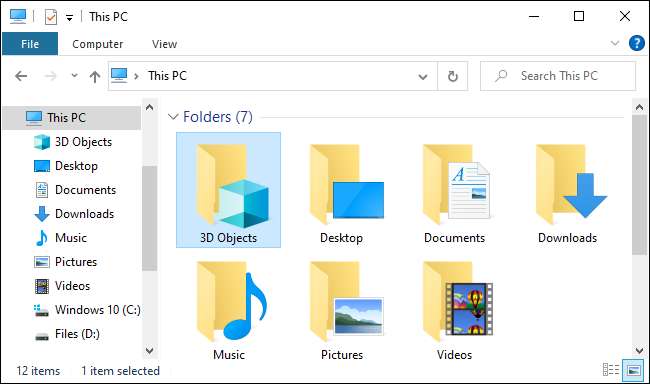
Microsoft는 Windows 10의 "3D 객체"폴더를 파일 탐색기의 "특수 폴더"로 분리하고 있습니다. 이제 파일 탐색기를 열면이 PC에서 "3D 객체"폴더가 더 이상 표시되지 않습니다.
이 폴더는 Windows에 3D 기능을 추가하는 데 Microsoft가 사로 잡힌 시간의 이슈입니다. 페인트 3D. , 사진 응용 프로그램의 3D 효과 , 3D 모델을 보는 3D 뷰어 앱, Windows 혼합 현실 증강 및 가상 현실 헤드셋, 3D 프린터에서 Minecraft World를 인쇄하는 등. 당신이 기대할 수 있듯이 사람들은 실제로이 기능을 사용하는 사람들이 거의 없습니다. 3D 객체 폴더는 이러한 눈에 띄는 지점을받을 자격이 없습니다.
C : \ Users \ Name에서 사용자 계정 폴더에서 폴더를 여전히 찾을 수 있습니다. 그러나이 폴더를 사용하지 않으면 다시 볼 필요가 없습니다.
관련된: Microsoft는 Windows 10의 "3D 객체"폴더를 제거하고 있습니다.
"Windows Voice Typing"은 Windows Distation을 대체합니다
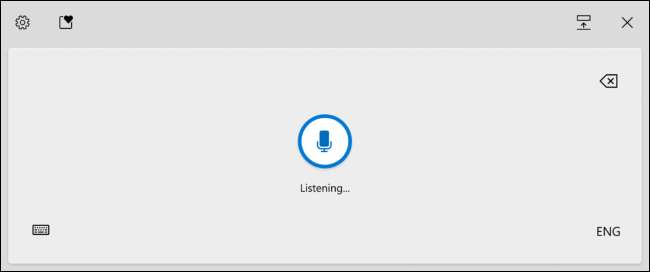
Windows Voice Typing은 새롭고 개선되고 Rebranded 버전입니다. Windows Dictation. ...에 Windows 10 PC에 텍스트 상자가있는 곳이라면 어디서나 음성을 입력 할 수 있습니다.
음성 타이핑은 더 안정적인 음성 타이핑 경험을 약속하는 "터치 키보드,"자동 구두점, 자동 구두점, "업데이트 된 백 엔드"의 디자인을 갖추고 있습니다.
활성화하려면 Windows + H를 누르거나 Windows 10의 터치 키보드에 내장 된 마이크 버튼을 누릅니다. Microsoft는 제공합니다 음성 명령 목록입니다 음성 타이핑을 시도 할 수 있습니다.
Microsoft의 새로운 아이콘 테마
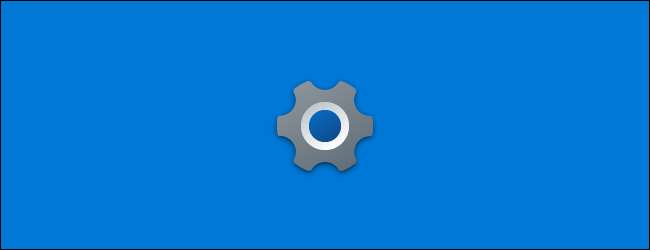
다양한 아이콘이 일치하도록 업데이트되었습니다 Microsoft의 새로운 아이콘 테마 , 설정, Windows 보안, Snip & amp; 스케치 및 스티커 메모 아이콘입니다. 새로운 아이콘은 Windows 10의 20H1 업데이트에 추가 된 새로운 조명 및 어두운 테마 시작 메뉴 타일을 훨씬 잘 보입니다.
스토리지 건강 모니터링
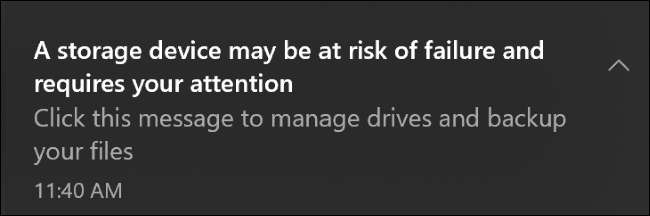
Windows 10에는 PC의 저장 장치 중 하나가 "실패 위험이있을 수 있습니다."라는 스토리지 상태 모니터링 기능이 있습니다. 그것은 협력하도록 설계되었습니다 NVME SSDS. ...에 이 드라이브 중 하나가있는 경우 드라이브가 실패하기 전에 데이터를 백업 할 수있는 충분한 시간을 경고하고 경고해야합니다.
설정의 디스크 관리
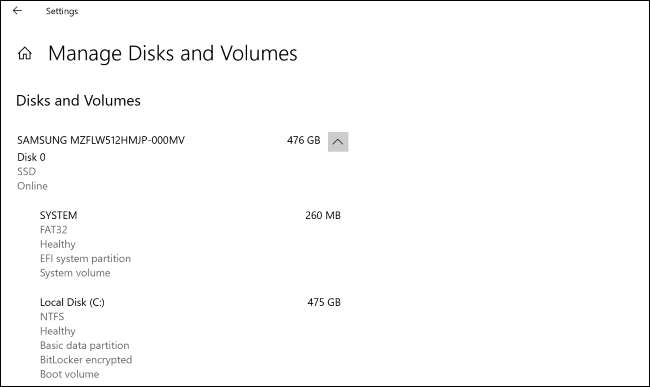
Microsoft는 이제 Windows 10의 설정 앱에 디스크 관리 옵션을 추가했습니다. 열기보다는 오히려 고전적인 디스크 관리 유틸리티 이제 설정으로 가면 & gt; 시스템 & gt; 저장 및 gt; 디스크 및 볼륨 관리.
이 인터페이스를 사용하면 디스크 정보를보고 볼륨을 만드고 형식화하고 드라이브 문자를 할당 할 수 있습니다. 현대적인 Windows 기능이있는 "더 나은 통합" 저장 공간 이는 드라이브를 거울하고 결합 할 수 있습니다.
실제로 설정 앱에서 스토리지 공간을 만들고 관리 할 수 있습니다. 헤드를 설정 & gt; 시스템 & gt; 저장 및 gt; 이러한 옵션을 찾기 위해 스토리지 공간을 관리합니다.
이전 디스크 관리 인터페이스는 어디에도 가지 않으며 필요하면 여전히 액세스 할 수 있습니다. 설정의 새로운 인터페이스는 또 다른 옵션이며, 평균 Windows 사용자를 찾아서 사용하고 사용하는 것이 더 쉽습니다. 이제는 오래된 것과는 달리 액세스 가능성을 염두에두고 설계되었습니다.
명령 줄 디스크 사용 도구
당신은 명령 줄의 사람이 있습니까? Microsoft는 새로운 도구가 있습니다. "diskusage"명령을 사용하면 명령 줄에서 디스크 공간 사용을보고 쿼리 할 수 있습니다. 각 하위 폴더가 드라이브 아래에서 사용하는 공간의 양성 정보를 볼 수 있습니다.
그것은 명령 줄 버전과 같습니다 Windirstat. 그리고 Windows에 내장되어 있습니다.
Linux GPU 계산 및 더 많은 WSL 개선 사항

Windows 10에서 Linux 소프트웨어를 실행하는 개발자에게는 몇 가지 큰 개선이 있습니다. Linux 용 Windows 서브 시스템 ...에 Microsoft는 "# 1 요청 된 기능"을 추가하고 있습니다 : GPU 컴퓨팅 지원.
WSL은 NVIDIA CUDA (NVIDIA 하드웨어 용)와 DirectML (AMD, Intel 및 NVIDIA GPU 용)을 지원합니다. Linux 소프트웨어가 포함 된 워크 플로를 사용한 전문가가 시스템의 GPU에 계산을 오프로드하는 전문가가 이제 Windows 10 PC에서 Linux 소프트웨어를 실행할 수 있습니다.
Microsoft는 WSL을 쉽게 설치할 수 있습니다. 당신은 달릴 수 있습니다
wsl.exe --install.
Linux 용 Windows 서브 시스템이 단일 명령을 사용하거나 수동으로 운영 체제 구성 요소를 먼저 활성화하지 않도록 설정합니다.
당신은 또한 사용할 수 있습니다
wsl.exe - jupdate.
Linux 커널을 최신 버전으로 업데이트하려면,
wsl.exe - update --status.
현재 Linux 커널 버전을 보려면 마지막으로 업데이트되었을 때
wsl.exe - rellback.
Linux 커널의 이전 버전으로 롤백합니다.
새로운 것이 있습니다
wsl.exe --mount.
명령
이를 통해 Windows에서 지원하지 않는 파일 시스템이있는 실제 디스크를 마운트 할 수 있습니다. 예를 들어 Windows에서는 일반적으로 EXT4 파일 시스템을 읽을 수 없지만 EXT4 드라이브를 Linux 환경에 직접 연결할 수 있습니다.
최신 개선 사항에 대해 자세히 알아보십시오 Microsoft의 명령 줄 블로그 ...에
하나의 보너스 기능 : Linux 배포가 시작될 때 Linux 명령을 실행할 수 있습니다. 당신은 단지 편집해야합니다
/etc/wsl.conf
해당 배포 파일의 파일을 넣고 "부팅"섹션 아래에 "명령"옵션을 추가합니다.
Microsoft는 말합니다 Linux GUI 앱에 대한 내장 지원 곧 출시 예정입니다.
관련된: Windows 10에서 Linux Bash 셸을 설치하고 사용하는 방법
파일 탐색기의 Linux 파일
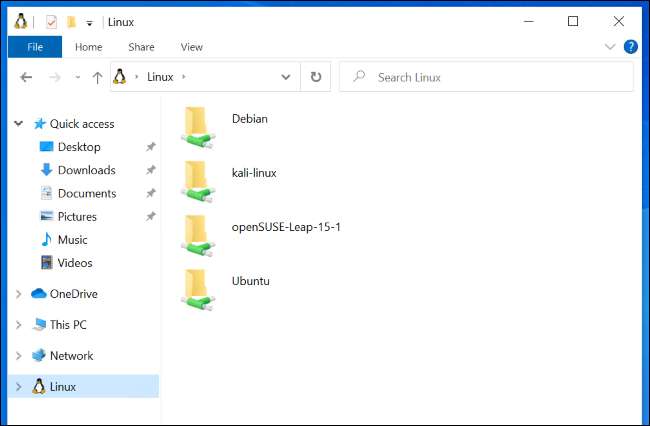
Microsoft도 추가하고 있습니다 파일 탐색기의 Linux 파일 통합 ...에 WSL을 사용하는 경우 File Explorer의 사이드 바에서 "Linux"옵션이 멋진 그래픽 인터페이스에서 파일에 액세스 할 수 있습니다.
이것은 이미 가능했습니다. 주소를 꽂아야했습니다.
\\ wsl $ \ ubuntu-20.04 \
파일 탐색기의 주소 표시 줄로
Linux 파일에 액세스하십시오
...에 이제 클릭 또는 두 가지 파일에 액세스 할 수 있습니다.
관련된: Windows 10의 파일 탐색기가 Linux 파일 (및 TUX)을 가져옵니다.
Windows 검색을위한 어두운 모드 (및 기록)
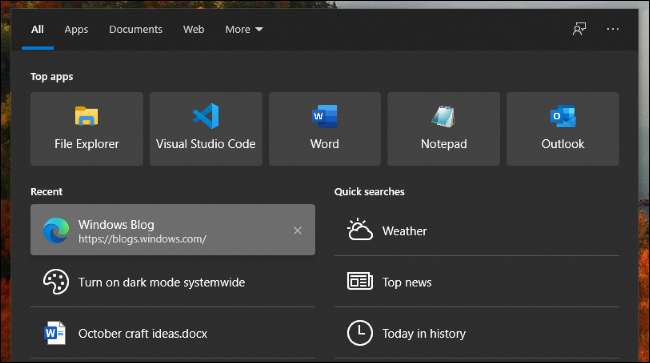
작업 표시 줄의 검색 인터페이스는 이제 어두운 모드를 지원합니다. 당신이 가지고 있다면 어두운 모드 Windows에서는 검색 결과를 어두운 모드로 볼 수 있습니다.
Windows 검색 인터페이스는 아마도 어두운 테마를 낳아야했을 것입니다.
Windows 검색은 이제 가장 최근의 검색 결과를 기억합니다. 원하는 경우이 목록에서 개별 항목을 제거 할 수 있습니다. 또한 검색 기록을 끄면 설정 & gt; 검색 및 gt; 사용 권한 및 "이 장치에서 검색 기록"을 "OFF"로 전환합니다.
Cortana의 파일 기술
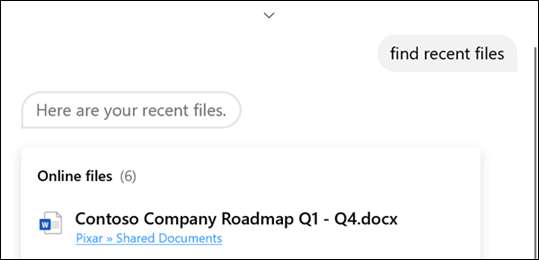
Cortana는 이제 파일을 찾고 열 수 있도록 도와줍니다. 물론 PC의 파일과 함께 작동합니다. 기업 자격 증명이있는 엔터프라이즈 사용자의 경우 Cortana는 비즈니스 및 SharePoint 용 OneDrive에 저장된 파일을 검색 할 수도 있습니다.
파일 이름, 작성자 이름 또는 파일 유형별로 파일을 검색하거나 최근에 편집 한 파일을 찾을 수 있습니다. 마이크로 소프트 ...을 말한다 "Hey Cortana, Open Marketing Deck", "Hey Cortana, 최근 PDF를 찾으십시오."안토니 (Anthony)의 최근 PDF ", 안토니 (Anthony)에서 예산 엑셀 (Hey Cortana)"와 같은 쿼리를 시도해야합니다.
여러 GPU에 대한 향상된 그래픽 설정
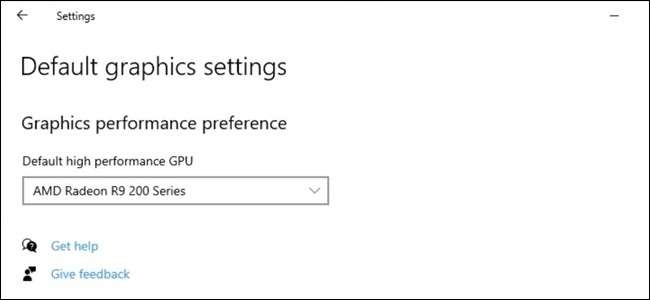
여러 고성능 GPU가있는 시스템이있는 경우 설정 응용 프로그램의 그래픽 설정 페이지가 훨씬 더 많은 제어를 제공합니다.
이 페이지에서는 기본 고성능 GPU를 선택할 수 있습니다. 또한 각 응용 프로그램의 특정 GPU를 선택할 수도 있습니다. 이전에는 당신이 할 수있었습니다 일반적인 "고성능"또는 "절전"설정을 할당하십시오. 각 응용 프로그램에.
이러한 설정에 액세스하려면 설정 & gt; 시스템 & gt; 디스플레이 & gt; 그래픽 설정 또는 설정 & gt; 게임 & gt; 그래픽 설정.
관련된: Windows 10에서 게임을 사용하는 GPU 게임을 선택하는 방법
작업 관리자의 아키텍처
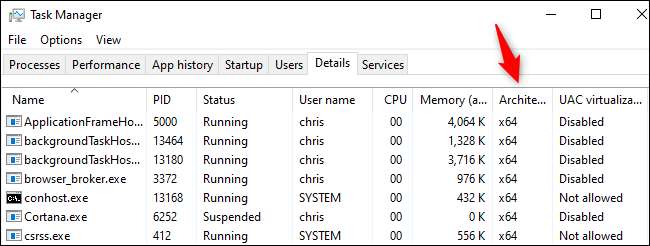
NS Windows 작업 관리자 이제 각 실행중인 프로세스의 아키텍처를 보여줄 수 있습니다. 이 정보를 보려면 작업 관리자의 "세부 정보"탭으로 클릭하고 목록의 머리글을 마우스 오른쪽 단추로 클릭하고 "열 선택"을 클릭하십시오. "아키텍처"확인란을 사용하고 "확인"을 클릭하십시오.
예를 들어, 64 비트 버전의 Windows 10의 표준 64 비트 프로세스는 "x64"를 표시합니다. 이것은 특히 유용 할 것입니다 Windows 10 팔에 10 , 어떤 응용 프로그램이 원산지를 나타내는 어떤 응용 프로그램을 보여주고 에뮬레이션 층 ...에
관련된: 팔에 Windows 10이란 무엇이며 어떻게 다른가요?
ARM PC의 X64 에뮬레이션
Windows 10의 팔 도입도 있습니다 64 비트 (x64) Intel 응용 프로그램에 대한 에뮬레이션 지원 ...에 현재 Windows 10의 ARM 버전은 32 비트 x86 소프트웨어 만 에뮬레이트 할 수 있습니다.
개선 된 사운드 장치 설정
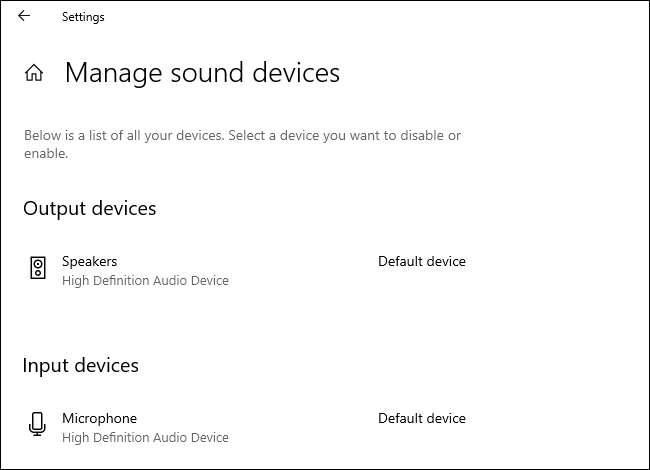
Microsoft는 사운드 설정 패널에 더 많은 전통적인 제어판 기능을 추가하고 있습니다. 설정 & gt; 시스템 & gt; 소리 & gt; 사운드 장치 관리 가제 기본 장치가 기본값인지 알려주고 기본값을 선택하십시오.
이제 링크가 있습니다 PER-APP 사운드 출력 화면 각 응용 프로그램 각 응용 프로그램이 즉석에서 사용하는 오디오 장치를 제어 할 수있는 곳.
관련된: Windows 10에서 응용 프로그램별로 사운드 출력을 설정하는 방법
Windows는 업데이트의 새로운 기능을 알려줍니다

Windows 10은 이제 새로운 "업데이트 후 경험"을 팝업하고 가장 큰 새로운 기능과 이러한 큰 6 개월의 Windows 10 업데이트의 변경 사항과 변경 사항을 알려줍니다.
그것은 큰 다운로드를 통해 큰 다운로드를 거치는 평균 Windows 10 사용자에게 큰 개선입니다. 이제 Windows가 당신에게 말할 것입니다.
우리는 언제나 괴짜의 변화에 대한 자세한 정보를 항상 제공 할 것입니다!
자동 시간대 조정
날짜 & amp에서 "시간대 자동 설정"을 활성화 한 경우; Windows의 시간 설정 이제 Windows에서는 자동으로 장치의 시간대를 자동으로 변경할 때 알림을 보내드립니다. Windows가 새로운 시간대에있을 것이지만 확실하지 않은 경우에는 시간대를 변경 하려는지 여부를 묻는 알림이 표시됩니다.
더 많은 이모티콘
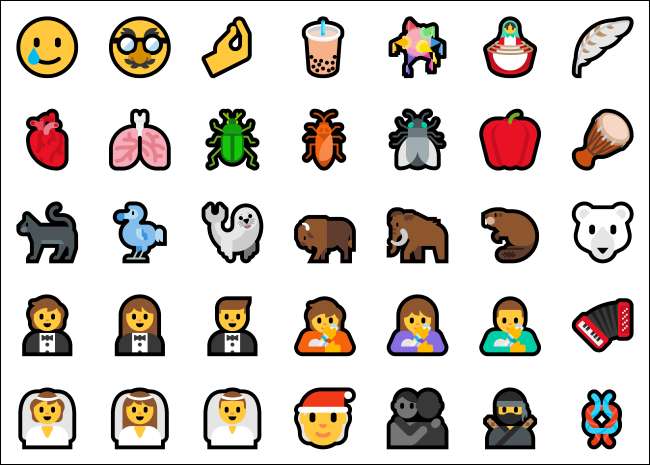
이 Windows 10의 릴리스는 유니 코드 이모지 12.1 및 13.0에 대한 지원을 추가합니다. Windows 10에 200 개의 새로운 이모티콘을 가져오고, 성별 중립 이모티콘을 옵션으로 추가하고 Windows 10의 이모티콘이 다른 플랫폼과 일치하도록 표준화합니다. (예를 들어, 작은 녹색 외계인 이모티콘이 약간의 회색 외계인이됩니다.)
다른 변경 사항
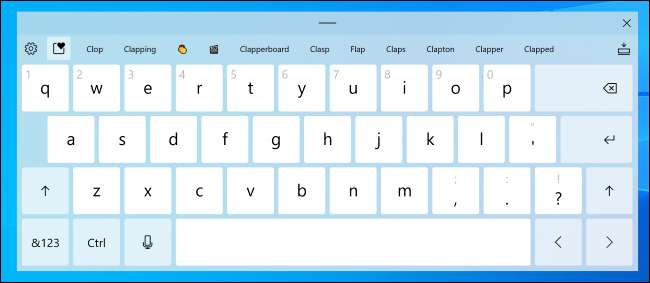
항상 그렇듯이 Windows 10 업데이트에는 더 많은 수의 변경 사항, 버그 수정 및 다양한 개선이 포함됩니다. 여기에는 몇 가지 있습니다.
- 조각 모음 향상 : 설정 및 gt; 시스템 & gt; 저장 및 gt; 드라이브 최적화 페이지는 숨겨진 볼륨과 더 많은 "현재 상태"세부 사항을 보여주는 "고급보기"확인란을 얻는 이유로 특정 드라이브를 조각 모음 할 수없는 이유를 알려줍니다. 이제 F5 키를 눌러이 페이지를 새로 고칩니다.
- 설정에서 새로 고침 빈도를 변경합니다 : 이제 클래식 제어판을 방문하는 대신 설정 인터페이스에서 디스플레이의 새로 고침 빈도를 변경할 수 있습니다. 헤드를 설정 & gt; 시스템 & gt; 디스플레이 & gt; 고급 디스플레이 설정을 사용 하고이 페이지 하단의 "새로 고침 빈도"를보십시오.
- 더 이상 오래된 가장자리 브라우저가 없습니다 : Microsoft Edge 레거시 브라우저 (다른 단어)는 Windows 10에서 데뷔 한 가장자리의 원래 버전이 Windows 10에서 제거되었습니다. Microsoft의 새로운 크롬 기반 Edge 버전 대신 포함되어 있습니다.
- 업데이트 된 터치 키보드 : Microsoft는 새로운 키 프레스 애니메이션 및 사운드로 터치 키보드 디자인을 조정했습니다. 또한 이모티콘 검색이 내장되어 있습니다.
- 스페이스 바를 사용하여 커서 움직임 : 업데이트 된 터치 키보드로 커서를 스페이스 바로 이동할 수 있습니다. 손가락으로 스페이스 바를 터치하고 손가락을 왼쪽, 오른쪽, 위 또는 아래로 밀어서 텍스트 입력 커서를 이동하십시오.
- 테마 인식 앱 스플래시 화면 : 테마 인식 스플래시 화면을 지원하는 응용 프로그램의 경우 앱을 시작할 때 기본 앱 모드와 일치하는 시작 화면이 표시됩니다. 예를 들어, 푸른 스플래시 화면을 보는 대신 앱의 아이콘 뒤에 흰색 또는 검은 색 스플래시 화면이 표시됩니다.
- 새로운 초기 설정 경험 : Microsoft는 초기 PC 설치 경험에서 새로운 "장치 사용자 정의"페이지를 테스트하고 있습니다. 게임, 가족, 학업 및 비즈니스 및 "귀하의 의도 한 사용을 주어 주신 장치를 사용자 정의하는 데 도움이되는"AID를 사용하여 PC를 사용하여 PC를 사용하여 계획을 세우는 것을 묻습니다.
- 설정에서 기본 앱을 검색합니다 : 설정 및 gt; 앱 & gt; 기본 앱 화면에는 이제 파일 형식, 프로토콜 및 앱을 검색 할 수있는 검색 상자가 있습니다.
- 설정에서 가장자리를 밀어 넣습니다 : Microsoft는 기능을 "탐색"합니다 설정에서 기본 브라우저에 가장자리를 만들려면 nags ...에
시스템 관리자의 변경 사항
관리자에 대한 몇 가지 흥미로운 변경 사항이 있습니다.
- MDM에 대한 ADMX 뒷받침 정책 : 그룹 정책 대신 MDM (Modern Device Management)을 사용하는 조직의 경우 Microsoft는 상업 고객이 그룹 정책을 통해 지원되는 정책을 구성 할 수 있도록 56 Admx [관리 템플릿] 파일을 통해 647 개의 새로운 MDM 정책을 활성화했습니다. ...에 " 여기에 있습니다 ADMX (관리 템플릿) 파일 목록 Microsoft가 추가되었습니다.
-
PowerShell에서 AppX 패키지를 재설정하십시오
: 이제 설치할 수 있습니다
Appx.
PowerShell 명령 줄의 패키지가 있습니다
재설정 - appxpackage....에 당신은 이미 할 수 있습니다 설치 응용 프로그램에서 설치된 AppX 패키지 또는 UWP 응용 프로그램의 데이터 재설정 그러나 이제는 명령 줄에서도 할 수 있습니다. - 기본 파일 연관을위한 새로운 관리 옵션 : Microsoft는 현재 제공합니다 그룹 정책을 사용하여 파일 연관을 수정하는 새로운 방법 ...에
평소와 마찬가지로 많은 버그 수정 및 보안 업데이트가 많이 있습니다. Microsoft는 여전히 몇 달 동안 가야하므로 최종 릴리스 이전에 다른 기능이 팝업 될 것으로 기대합니다. Microsoft는 "10 월 2021 업데이트"또는 "겨울 2021 업데이트"일 것으로 예상되면이 기사를 계속 업데이트 할 것입니다.
HTTPS를 통한 시스템 전체의 DNS와 마찬가지로 Windows에 대한 중요한 변경 사항이 있음을 확인하는 것이 좋습니다. 모든 Windows 10 사용자에게 롤오드하기 전에 확장 된 테스트 기간을 얻는 것이 좋습니다.







